![]() Diese Funktionen sind nur in den Programmkonfigurationen Standard und Professional verfügbar.
Diese Funktionen sind nur in den Programmkonfigurationen Standard und Professional verfügbar.
Gehen wir in das Modul "Verkauf" Heben Sie die wichtigsten Aufträge mit einer Reihe visueller Bilder hervor. Dazu verwenden wir den Befehl "Bedingte Formatierung" .
![]() Bitte lesen Sie, warum Sie die Anleitung nicht parallel lesen und in dem erscheinenden Fenster arbeiten können.
Bitte lesen Sie, warum Sie die Anleitung nicht parallel lesen und in dem erscheinenden Fenster arbeiten können.
Ein Fenster zum Hinzufügen von Tabelleneinträgen für Spezialeffekte wird angezeigt. Um eine neue Datenformatierungsbedingung hinzuzufügen, klicken Sie auf die Schaltfläche „ Neu “.

Wählen Sie zunächst „ Alle Zellen basierend auf ihren Werten mit einer Reihe von Bildern formatieren “. Wählen Sie dann unten im Fenster aus der Dropdown-Liste die Bilder aus, die Ihnen am besten gefallen.
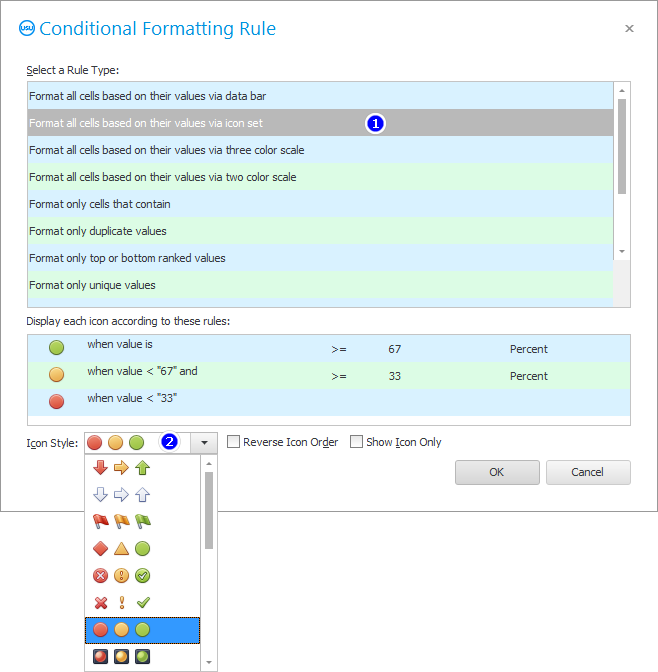
Der erste Eintrag wird der Liste der Formatierungsbedingungen hinzugefügt. Darin müssen Sie das Feld auswählen, für das wir den Spezialeffekt anwenden. Wählen Sie das Feld ' Zur Zahlung ' aus.
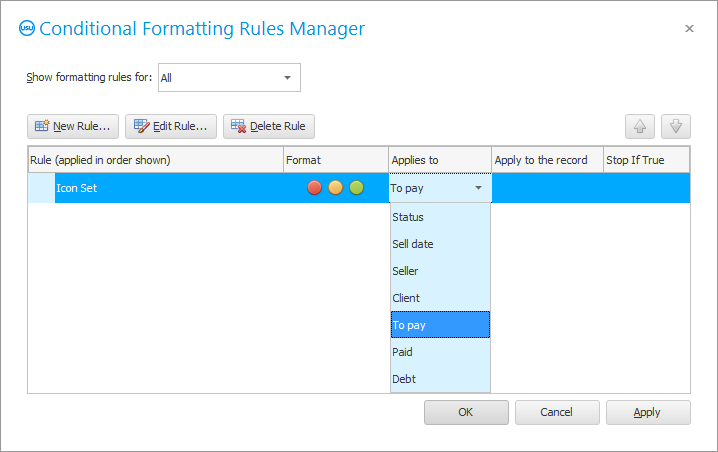
Sehen Sie, wie sich die Verkaufsliste geändert hat. Jetzt gibt es einen roten Kreis neben kleinen Verkäufen. Der durchschnittliche Umsatz ist mit einem orangefarbenen Kreis markiert. Und die begehrtesten Großaufträge sind mit einem grünen Kreis markiert.

Anschließend bestimmen Ihre Mitarbeiter genau, welcher Auftrag besonders sorgfältig geprüft werden muss.
Sie können experimentieren, indem Sie verschiedene Bildersätze auswählen. um sich zu ändern "bedingte Formatierung" , geben Sie den gleichnamigen Befehl erneut ein. Klicken Sie auf die Schaltfläche „ Ändern “.

Wählen Sie nun eine andere Reihe von Bildern aus. Zum Beispiel solche Bilder, die sich nicht in der Farbe, sondern im Füllgrad unterscheiden. Und über der Dropdown-Liste zum Auswählen von Bildern gibt es auch Einstellungen für Spezialeffekte, die Sie versuchen können, zu ändern.
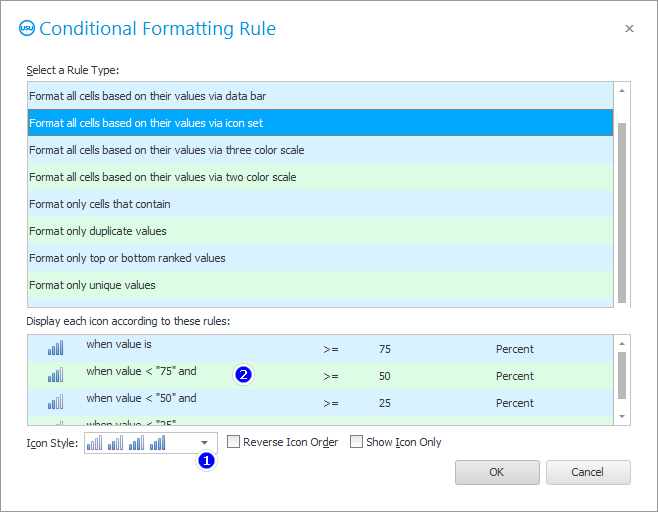
Sie erhalten dieses Ergebnis.
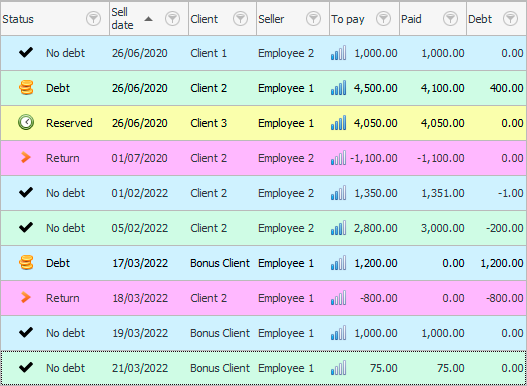
![]() Es gibt noch eine Möglichkeit
Es gibt noch eine Möglichkeit ![]() Weisen Sie Ihrem Bild zur besseren Übersichtlichkeit einen bestimmten Wert zu.
Weisen Sie Ihrem Bild zur besseren Übersichtlichkeit einen bestimmten Wert zu.
![]() Erfahren Sie, wie Sie wichtige Werte nicht mit einem Bild, sondern mit hervorheben können
Erfahren Sie, wie Sie wichtige Werte nicht mit einem Bild, sondern mit hervorheben können ![]() Hintergrund mit Farbverlauf .
Hintergrund mit Farbverlauf .
Nachfolgend finden Sie weitere hilfreiche Themen:
![]()
Universelles Buchhaltungssystem
2010 - 2024